Guía paso a paso: cómo activar Office 2019 usando CMD

Office 2019 es una suite de aplicaciones de productividad muy popular utilizada en todo el mundo. Sin embargo, para poder disfrutar de todas las funciones de Office 2019, es necesario activarlo correctamente. Te mostraremos cómo activar Office 2019 utilizando CMD (Command Prompt) en Windows.
En este artículo aprenderás:
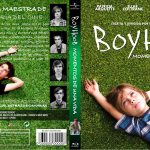 Descarga gratis la película "La Primera Vez": Guía paso a paso
Descarga gratis la película "La Primera Vez": Guía paso a paso- Qué es CMD y cómo acceder a él
- Los comandos necesarios para activar Office 2019
- Los pasos a seguir para activar Office 2019 utilizando CMD
- Consejos y precauciones a tener en cuenta durante el proceso de activación
- Descarga e instala Office 2019 en tu computadora
- Abre el símbolo del sistema como administrador
- Navega hasta la ubicación de la carpeta de instalación de Office 2019
- Abre la ventana de CMD
- Ejecuta el comando de activación
- Verifica el estado de activación
- ¡Listo! Office 2019 ha sido activado exitosamente
- Ejecuta el comando "cd C:Program FilesMicrosoft OfficeOffice16" para acceder a la carpeta correcta
- Utiliza el comando "cscript ospp.vbs /inpkey:XXXXX-XXXXX-XXXXX-XXXXX-XXXXX" para ingresar la clave de producto de Office 2019
- Reemplaza "XXXXX-XXXXX-XXXXX-XXXXX-XXXXX" con la clave de producto real
- Ejecuta el comando "cscript ospp.vbs /act" para activar Office 2019
- Espera a que el proceso de activación se complete
- Cierra el símbolo del sistema
- Abre cualquier aplicación de Office 2019 para verificar que esté activada correctamente
- ¡Listo! Has activado Office 2019 usando CMD
Descarga e instala Office 2019 en tu computadora
Para activar Office 2019 usando CMD, primero debes descargar e instalar el software en tu computadora. Sigue los siguientes pasos:
Paso 1: Descarga Office 2019
Dirígete al sitio web oficial de Microsoft y busca la opción de descarga de Office 2019. Haz clic en el enlace correspondiente y espera a que se complete la descarga.
 Desactiva apertura automática de Word en Windows 10: Guía
Desactiva apertura automática de Word en Windows 10: GuíaPaso 2: Instalación de Office 2019
Una vez que la descarga haya finalizado, haz doble clic en el archivo de instalación para iniciar el proceso de instalación. Sigue las instrucciones en pantalla y elige las opciones de instalación que mejor se adapten a tus necesidades.
Paso 3: Activación de Office 2019 usando CMD
Una vez que hayas completado la instalación, es hora de activar Office 2019 usando CMD. Sigue los siguientes pasos:
- Abre el menú de inicio de Windows y busca el programa "Símbolo del sistema". Haz clic derecho sobre él y selecciona la opción "Ejecutar como administrador".
- En la ventana del símbolo del sistema, escribe el siguiente comando: cscript "C:Program FilesMicrosoft OfficeOffice16OSPP.VBS" /act y presiona Enter.
- Espera a que el proceso de activación se complete. Una vez hecho esto, recibirás una confirmación de que Office 2019 ha sido activado correctamente.
¡Y eso es todo! Ahora tienes Office 2019 activado en tu computadora. Recuerda que este método es válido solo si tienes una licencia legítima y válida de Office 2019. Si tienes alguna duda o problema durante el proceso de activación, no dudes en buscar ayuda en la comunidad de Microsoft o en su soporte técnico.
Abre el símbolo del sistema como administrador
Para activar Office 2019 utilizando el CMD, primero debes abrir el símbolo del sistema como administrador. Esto te permitirá ejecutar los comandos necesarios para activar el software.
Navega hasta la ubicación de la carpeta de instalación de Office 2019
Para activar Office 2019 utilizando CMD, primero debes ubicar la carpeta de instalación de Office 2019. Esta carpeta generalmente se encuentra en la unidad C:
Abre el Explorador de archivos y navega hasta la ubicación donde hayas instalado Office 2019.
Por ejemplo, si has instalado Office 2019 en la unidad C:, la ruta de la carpeta de instalación podría ser: C:Program FilesMicrosoft OfficeOffice16.
Abre la ventana de CMD
Una vez que hayas ubicado la carpeta de instalación de Office 2019, necesitarás abrir la ventana de CMD para ejecutar los comandos necesarios.
Para abrir la ventana de CMD, puedes hacer lo siguiente:
- Presiona la tecla de Windows + R para abrir el cuadro de diálogo Ejecutar.
- Escribe "cmd" en el cuadro de diálogo Ejecutar y presiona Enter.
Se abrirá una nueva ventana de CMD.
Ejecuta el comando de activación
Una vez que tengas la ventana de CMD abierta, debes ejecutar el comando de activación para Office 2019.
En la ventana de CMD, ingresa el siguiente comando y presiona Enter:
cscript ospp.vbs /inpkey:{clave_de_producto}
Sustituye "{clave_de_producto}" por la clave de producto de Office 2019 que deseas utilizar para la activación. Asegúrate de ingresar la clave de producto correctamente.
Verifica el estado de activación
Después de ejecutar el comando de activación, puedes verificar el estado de activación de Office 2019 en la ventana de CMD.
En la ventana de CMD, ingresa el siguiente comando y presiona Enter:
cscript ospp.vbs /dstatus
Esto mostrará información detallada sobre el estado de activación de Office 2019, incluyendo la clave de producto utilizada y el estado de activación actual.
¡Listo! Office 2019 ha sido activado exitosamente
Una vez que hayas ejecutado el comando de activación y verificado el estado de activación, habrás activado Office 2019 exitosamente utilizando CMD.
Ahora podrás disfrutar de todas las funciones y características de Office 2019 en tu computadora.
Ejecuta el comando "cd C:Program FilesMicrosoft OfficeOffice16" para acceder a la carpeta correcta
Para activar Office 2019 utilizando el CMD, el primer paso es acceder a la carpeta adecuada. Para ello, debes ejecutar el siguiente comando: cd C:Program FilesMicrosoft OfficeOffice16.
Utiliza el comando "cscript ospp.vbs /inpkey:XXXXX-XXXXX-XXXXX-XXXXX-XXXXX" para ingresar la clave de producto de Office 2019
Una vez que hayas descargado e instalado Office 2019 en tu computadora, necesitarás activarlo para poder utilizar todas sus funciones y características. A continuación, te mostraremos cómo activar Office 2019 utilizando el símbolo del sistema (CMD) en Windows.
El primer paso es abrir el símbolo del sistema como administrador. Para hacer esto, simplemente busca "Símbolo del sistema" en el menú de inicio, haz clic derecho y selecciona "Ejecutar como administrador".
A continuación, necesitarás navegar hasta la ubicación de la carpeta de instalación de Office 2019 en tu computadora. Puedes hacer esto utilizando el comando "cd" seguido de la ruta de la carpeta. Por ejemplo:
- cd C:Program FilesMicrosoft OfficeOffice16
Una vez que estés en la carpeta de instalación de Office 2019, puedes utilizar el comando "cscript ospp.vbs /inpkey:XXXXX-XXXXX-XXXXX-XXXXX-XXXXX" para ingresar la clave de producto de Office 2019. Asegúrate de reemplazar "XXXXX-XXXXX-XXXXX-XXXXX-XXXXX" con tu clave de producto.
Después de ingresar la clave de producto, presiona Enter y Office 2019 se activará utilizando la clave proporcionada. Verás un mensaje que indica que la activación se ha completado correctamente.
Si deseas verificar que Office 2019 se haya activado correctamente, puedes utilizar el comando "cscript ospp.vbs /dstatus" para ver el estado de activación de Office en tu computadora.
¡Y eso es todo! Ahora tienes Office 2019 activado y listo para usar en tu computadora. Recuerda que este método solo funciona si tienes una clave de producto válida para Office 2019. Si no tienes una clave de producto, deberás adquirir una antes de poder activar Office.
Esperamos que esta guía paso a paso te haya sido útil y que hayas podido activar Office 2019 sin problemas. Si tienes alguna pregunta o necesitas ayuda adicional, no dudes en dejar un comentario a continuación. ¡Buena suerte!
Reemplaza "XXXXX-XXXXX-XXXXX-XXXXX-XXXXX" con la clave de producto real
A continuación, te mostraremos cómo activar Office 2019 utilizando el símbolo del sistema (CMD). Sigue estos pasos:
Paso 1: Abre el símbolo del sistema
Para abrir el símbolo del sistema, haz clic en el botón de inicio y escribe "CMD" en el campo de búsqueda. Luego, haz clic derecho en "Símbolo del sistema" y selecciona "Ejecutar como administrador".
Paso 2: Navega hasta la carpeta de instalación de Office
En el símbolo del sistema, escribe "cd C:Program FilesMicrosoft OfficeOffice16" y presiona Enter. Esto te llevará a la carpeta de instalación de Office 2019.
Paso 3: Ejecuta el comando para activar Office
Una vez que estés en la carpeta de instalación de Office 2019, escribe el siguiente comando y presiona Enter:
cscript ospp.vbs /inpkey:XXXXX-XXXXX-XXXXX-XXXXX-XXXXX
Reemplaza "XXXXX-XXXXX-XXXXX-XXXXX-XXXXX" con la clave de producto real de Office 2019.
Paso 4: Verifica la activación exitosa
Después de ejecutar el comando, verás un mensaje que indica si la activación se realizó correctamente. Si todo salió bien, verás el mensaje "Producto activado correctamente".
Paso 5: Cierra el símbolo del sistema
Una vez que hayas verificado que la activación fue exitosa, puedes cerrar el símbolo del sistema.
¡Y eso es todo! Siguiendo estos pasos, podrás activar Office 2019 utilizando el símbolo del sistema. Recuerda que es importante contar con una clave de producto válida para llevar a cabo este proceso.
Ejecuta el comando "cscript ospp.vbs /act" para activar Office 2019
Para activar Office 2019 utilizando la línea de comandos (CMD), debes seguir los siguientes pasos:
- Abre el símbolo del sistema como administrador. Para hacerlo, haz clic derecho en el menú de inicio y selecciona "Símbolo del sistema (Admin)".
- Navega hasta la ubicación donde se encuentra el archivo "ospp.vbs". Este archivo se encuentra generalmente en la carpeta "Program FilesMicrosoft OfficeOffice16". Puedes utilizar el comando "cd" seguido de la ruta completa para acceder a esta carpeta.
- Una vez que estés en la ubicación correcta, ejecuta el siguiente comando: cscript ospp.vbs /act
- Presiona la tecla Enter para ejecutar el comando.
- Espera unos segundos mientras el comando se ejecuta. Verás un mensaje que indica si la activación fue exitosa o no.
Recuerda que es importante ejecutar el símbolo del sistema como administrador para asegurarte de tener los permisos necesarios para activar Office 2019.
Espera a que el proceso de activación se complete
Una vez que hayas ingresado el comando y presionado Enter, el proceso de activación de Office 2019 comenzará. Esto puede llevar algunos minutos, así que ten paciencia y no interrumpas el proceso.
Durante el proceso de activación, verás una serie de mensajes en la ventana de CMD. Estos mensajes indicarán el progreso de la activación y si ha sido exitosa o no. Es importante prestar atención a estos mensajes para asegurarte de que la activación se complete correctamente.
Si la activación es exitosa, verás un mensaje que dice "La activación se ha completado con éxito". Esto significa que Office 2019 ha sido activado con éxito en tu computadora.
Si la activación no es exitosa, verás un mensaje de error que indica la razón por la cual la activación no pudo completarse. En este caso, verifica que hayas ingresado correctamente el comando y que estés conectado a internet. También puedes intentar reiniciar tu computadora e intentar nuevamente el proceso de activación.
Una vez que la activación se haya completado con éxito, puedes cerrar la ventana de CMD y comenzar a utilizar Office 2019 en tu computadora. Recuerda que la activación es necesaria para acceder a todas las características y funcionalidades de Office 2019, así que asegúrate de activarlo correctamente.
Cierra el símbolo del sistema
El primer paso para activar Office 2019 usando CMD es cerrar el símbolo del sistema. Puedes hacer esto simplemente cerrando la ventana del símbolo del sistema o utilizando el comando "exit" para salir del programa.
Abre cualquier aplicación de Office 2019 para verificar que esté activada correctamente
Para asegurarte de que Office 2019 esté activado correctamente en tu computadora, sigue estos pasos:
Paso 1: Abre cualquier aplicación de Office 2019
Para comenzar, abre cualquier aplicación de Office 2019 en tu computadora. Puede ser Word, Excel, PowerPoint, Outlook, etc.
Paso 2: Verifica el estado de activación
Una vez que la aplicación se haya abierto, ve a la pestaña "Archivo" en la barra de menú superior y selecciona "Cuenta" en el panel de la izquierda. A continuación, busca la sección "Información del producto" en la parte derecha de la ventana.
En esta sección, encontrarás información sobre el estado de activación de tu Office 2019. Si la activación fue exitosa, verás un mensaje que indica que Office está activado. Si no es así, verás un mensaje que indica que Office no está activado.
Paso 3: Activar Office 2019 usando el CMD
Si Office 2019 no está activado, puedes usar el CMD (Command Prompt) para activarlo. Sigue estos pasos:
- Abre el CMD en tu computadora. Puedes hacer esto escribiendo "CMD" en el cuadro de búsqueda de Windows y seleccionando "Símbolo del sistema".
- Una vez que se abra el CMD, ingresa el siguiente comando y presiona Enter: cscript "C:Program FilesMicrosoft OfficeOffice16OSPP.VBS" /inpkey: XXXXX-XXXXX-XXXXX-XXXXX-XXXXX (reemplaza las "X" con tu clave de producto de Office 2019).
- Después de ingresar el comando, aparecerá un mensaje que indica que la clave de producto se ha instalado correctamente.
- Finalmente, cierra el CMD y vuelve a abrir cualquier aplicación de Office 2019. Verifica nuevamente el estado de activación siguiendo los pasos del Paso 2. Si todo salió bien, verás que Office está activado.
¡Y eso es todo! Siguiendo estos pasos, podrás activar Office 2019 usando el CMD de manera rápida y sencilla. Ahora podrás disfrutar de todas las funciones y características de Office sin problemas.
¡Listo! Has activado Office 2019 usando CMD
A continuación, te mostraremos paso a paso cómo activar Office 2019 utilizando el símbolo del sistema (CMD). Sigue estos simples pasos para obtener tu copia de Office 2019 completamente activada.
Paso 1: Abre el símbolo del sistema
Primero, debes abrir el símbolo del sistema en tu computadora. Puedes hacer esto buscando "CMD" en el menú de inicio y seleccionando "Símbolo del sistema" en los resultados de búsqueda.
Paso 2: Accede a la ubicación de Office 2019
Una vez que tengas abierto el símbolo del sistema, debes navegar a la ubicación donde se encuentra el archivo ejecutable de Office 2019. Esto puede variar dependiendo de la configuración de tu sistema operativo y la versión de Office que tengas instalada.
Paso 3: Ejecuta el comando de activación
Ahora que estás en la ubicación correcta, debes ejecutar el comando de activación para Office 2019. El comando que debes usar es:
cscript ospp.vbs /inpkey:XXXXX-XXXXX-XXXXX-XXXXX-XXXXX
Reemplaza "XXXXX-XXXXX-XXXXX-XXXXX-XXXXX" con tu clave de producto de Office 2019. Asegúrate de ingresar la clave correctamente para evitar errores en el proceso de activación.
Paso 4: Verifica la activación exitosa
Una vez que hayas ejecutado el comando, el símbolo del sistema mostrará un mensaje indicando si la activación ha sido exitosa o si ha ocurrido algún error. Si todo ha salido bien, verás un mensaje que dice "La clave del producto ha sido instalada correctamente".
Paso 5: Reinicia Office 2019
Finalmente, debes reiniciar Office 2019 para que los cambios surtan efecto. Cierra cualquier aplicación de Office que esté abierta y vuelve a abrirla para asegurarte de que la activación se haya aplicado correctamente.
¡Y eso es todo! Has activado Office 2019 utilizando el símbolo del sistema. Ahora puedes disfrutar de todas las funciones y características de Office 2019 sin restricciones.
Preguntas frecuentes
1. ¿Qué es Office 2019?
Office 2019 es la última versión del software de productividad de Microsoft, que incluye programas como Word, Excel, PowerPoint, entre otros.
2. ¿Cómo puedo activar Office 2019 mediante CMD?
Para activar Office 2019 utilizando CMD, debes abrir el símbolo del sistema como administrador y utilizar el comando "cd" para navegar hasta la ubicación de la carpeta de instalación de Office. Luego, utiliza el comando "cscript ospp.vbs /act" para activar el programa.
3. ¿Es legal activar Office 2019 utilizando CMD?
La activación de Office 2019 mediante CMD puede ser considerada como una violación de los términos de uso de Microsoft y puede ser ilegal. Se recomienda adquirir una licencia legítima para evitar problemas legales.
4. ¿Existen otras formas de activar Office 2019?
Sí, además de activarlo mediante CMD, puedes activar Office 2019 utilizando una clave de producto válida, a través de la activación en línea o mediante un activador de terceros. Sin embargo, se recomienda adquirir una licencia legítima para asegurar el cumplimiento de los términos de uso y evitar problemas legales.
Deja una respuesta
Entradas relacionadas